华为手机日志看不懂怎么办?如何正确解读?
- 数码领域
- 2025-06-08
- 7
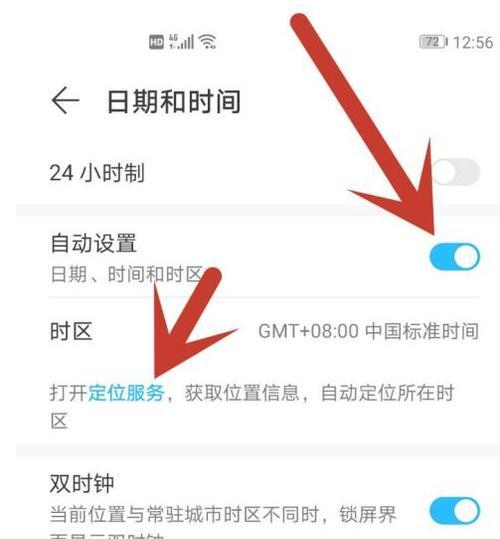
在使用华为手机过程中,可能会遇到需要查看手机日志的情况,但对于普通用户来说,日志文件通常显得复杂且难以理解。本文将为您介绍如何正确解读华为手机日志,以及遇到看不懂的情况...
在使用华为手机过程中,可能会遇到需要查看手机日志的情况,但对于普通用户来说,日志文件通常显得复杂且难以理解。本文将为您介绍如何正确解读华为手机日志,以及遇到看不懂的情况时的解决方法。
什么是华为手机日志?
华为手机日志,简而言之,是记录手机系统、应用运行状态和行为的详细信息。这些信息可以帮助开发者或者高级用户诊断问题、跟踪应用的运行状况等。对于普通用户来说,日志文件看上去可能是一堆难以解读的技术性数据。
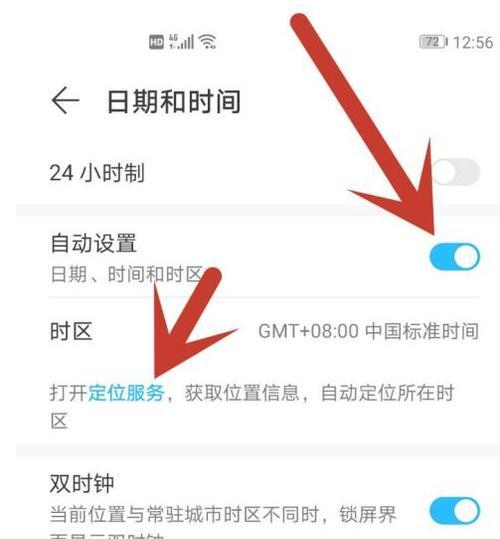
如何查看华为手机日志?
在开始解读之前,我们首先需要知道如何查看华为手机中的日志文件。以下是操作步骤:
1.确保开发者选项开启
进入“设置”>“关于手机”
点击“版本号”几次,直到提示您已成为开发者。
2.开启USB调试
进入“设置”>“系统”>“关于手机”
连续点击“版本号”几次,直到出现“您已成为开发者!”的提示。
返回“设置”菜单,选择“系统”>“开发者选项”
找到“USB调试”并开启。
3.通过ADB命令查看日志
在电脑上安装ADB(AndroidDebugBridge)工具。
使用USB线连接手机和电脑,并确保在手机上允许USB调试。
打开电脑上的命令行窗口,输入`adblogcat`命令,即可在电脑上查看手机日志。
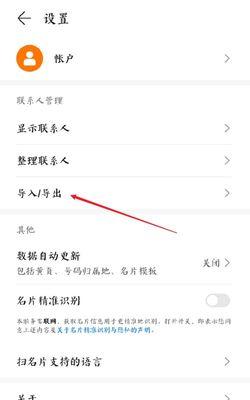
如何解读华为手机日志?
理解日志内容可能相当困难,但以下是一些基本的指导原则,帮助您开始解读:
日志格式和组成部分
时间戳(Time):每个日志条目前都会有一个时间戳,表明该事件发生的具体时间。
标签(Tag):日志条目左侧的缩写,通常代表发出该日志的应用或系统组件。
优先级(Priority):紧随标签之后,表明日志的严重程度,如`V`(Verbose),`D`(Debug),`I`(Info),`W`(Warning),`E`(Error),`F`(Fatal)等。
消息(Message):主体内容,描述发生的具体事件。
分析日志的步骤
1.关注错误和警告
查找带有`E`或`W`级别的条目,因为这些通常表示出现了错误或潜在问题。
2.查看相关的标签
了解哪个应用或系统部分产生了特定的日志条目,以缩小问题范围。
3.检查时间戳
确定问题发生的时间,这有助于关联特定的用户操作或系统事件。
4.搜索关键词
对于某些常见的错误,您可以在网上搜索错误信息中的关键词,通常有其他用户或开发者遇到过类似问题并分享了解决方案。
5.查看应用日志
如果问题出现在特定应用中,尝试在日志中查找该应用的包名来定位相关条目。
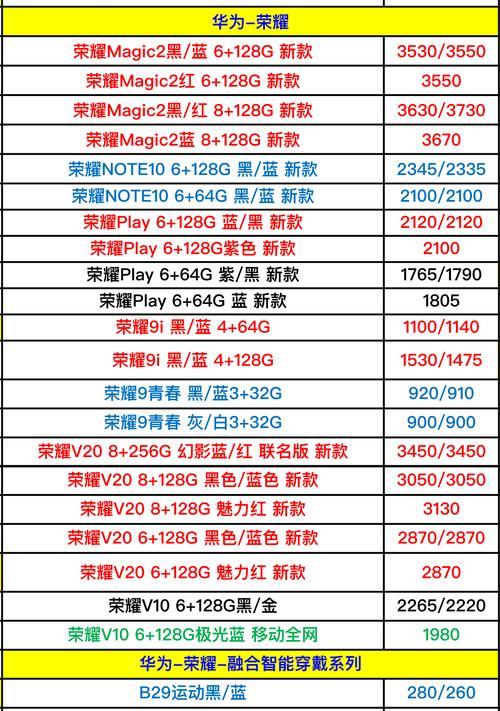
常见问题和解决方案
问题1:日志信息太多,难以找到具体问题
解决方案:使用过滤器来缩小日志范围,比如只查看某个应用或某段时间的日志,或者使用日志查看工具的搜索功能来定位关键信息。
问题2:看不懂日志中的技术术语
解决方案:借助互联网,您可以搜索具体的日志信息或术语,许多技术论坛和开发者社区可能有相关讨论和解释。
问题3:无法确定日志中显示的问题是否严重
解决方案:了解日志的优先级,`Error`和`Fatal`级别的日志通常较为严重,而`Verbose`和`Debug`信息可能更多是调试信息,不那么重要。
结语
华为手机日志是诊断和解决问题的宝贵工具。尽管初看起来可能令人望而却步,但通过本文介绍的查看方法和解读技巧,您将更容易理解日志中的信息。遇到无法解决的问题时,不要忘记寻求专业帮助,或在相关技术社区发起讨论。通过这些实践,您将能够更有效地管理和维护您的华为手机。
本文链接:https://www.zxshy.com/article-10768-1.html

